Za samo kratko vrijeme, Google je objavio dva ažuriranja koja pokazuju da stvarno želi da ljudi počnu koristiti značajku Google Now i njezine podsjetnike. Prvo ažuriranje na Google Keep dodalo je mogućnost postavljanja podsjetnika za bilješke koje se povezuju s Google Now. Drugo ažuriranje same Google Now dodaje mogućnost postavljanja podsjetnika za vaše omiljene izvođače i TV emisije.
Google Now Podsjetnici imaju mnogo potencijala, ali trenutno najveći problem s njim je nedostatak lako dostupnog uređivanja. Recimo da ste postavili podsjetnik da budete upozoreni kada se pojave nove epizode TV emisije, ali kasnije se predomislite. Kako brišete podsjetnik? Ili ako postavite podsjetnik u usluzi Google Now - ne zadržite - i trebate promijeniti vrijeme ili lokaciju koju morate upozoriti, gdje uredite podsjetnik?

- Da biste izbrisali ili uredili trenutačno postavljeni podsjetnik, morat ćete pokrenuti Google Now, a zatim se pomaknite do dna kartica. Odatle dodirnite ikonu izbornika i odaberite "Postavke", a zatim "Moje stvari" i napokon Podsjetnici.

- Nakon što prođete kroz lanac dodira, vidjet ćete popis vaših trenutačno postavljenih podsjetnika, i iz Spremi i od sada. Nema naznaka gdje je svaki podsjetnik nastao, ali su oboje ipak prisutni (zašto se Google Now Podsjetnici ne pojavljuju u Keepu tajna). Dodirom na podsjetnik u tijeku dat će vam se mogućnost brisanja, kao i odabir prethodnog podsjetnika.
Uređivanje nadolazećeg podsjetnika jednostavno zahtijeva da ga dodirnete, promijenite opcije upozorenja i spremite.
Jednostavniji način kasnijeg postavljanja podsjetnika koji želite imati lak pristup za uređivanje je upotreba značajke Keep, ali to polu-porazi svrhu korištenja prikladnih glasovnih naredbi usluge Google Now za postavljanje navedenih podsjetnika.






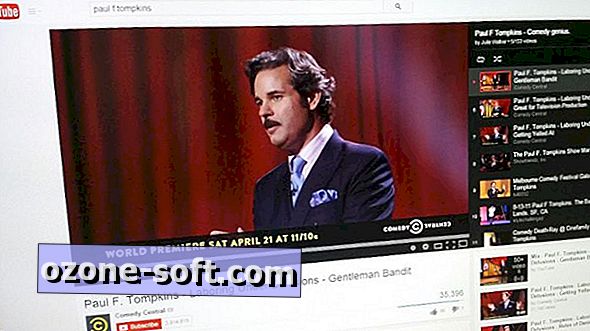






Ostavite Komentar